Xbox Game Bar ekran kaydı almıyor
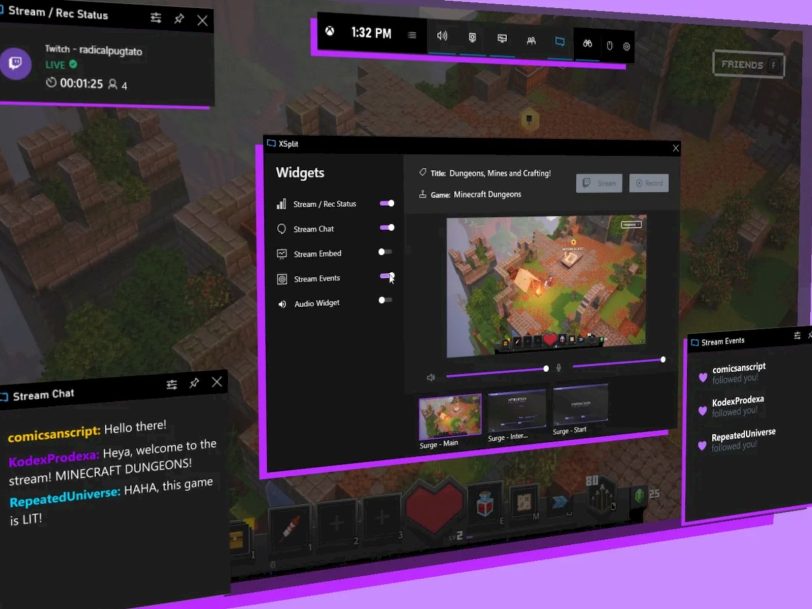
Windows tuşu + G‘ye bastığınızda hiçbir şey olmazsa Xbox Game Bar ayarlarınızı kontrol edin. Başlat menüsünü açın, Ayarlar > Oyun‘u seçin ve Xbox Game Bar ile oyun kliplerini, ekran görüntülerini ve akışı kaydet’in Açık olduğundan emin olun.
Windows’un Xbox Game Bar adlı bir ekran kayıt yardımcı programı olduğunu biliyor muydunuz? Bununla, ister oyun oynamak ister biri için Microsoft Office kullanımıyla ilgili bir eğitim oluşturmak isteyin, dizüstü bilgisayarınızdaki hemen hemen tüm Windows uygulamalarında eylemlerinizin bir videosunu kaydedebilirsiniz.

Xbox Game Bar ile neden ekran kaydı yapamıyorum?
Kayıt düğmesine tıklayamıyorsanız, kayıt için uygun bir pencereniz yok demektir. Bunun nedeni, Xbox Game Bar’ın yalnızca programlarda veya video oyunlarında ekranı kaydetmek için kullanılabilmesidir. Bu nedenle, masaüstünüzün veya Dosya Gezgini’nin video kaydı mümkün değildir.
Xbox Game Bar ile ekran kaydı almada sorun yaşıyorsanız, şu adımları izleyin:
1. Ses kaydı sorun gidericisini çalıştırın. Sorunları çözmek için arayın. Sorun Gider’i seçin. Aşağı kaydırın ve Ses Kaydet’i seçin.
2. PC’nizi yeniden başlatın. Bilgisayarınızı yeniden başlatmadan veya kapatmadan önce, veri kaybını önlemek için gerekli tüm çalışmaları kaydettiğinizden emin olun. Başlat menüsünü ve ardından Güç’ü seçin. Yeniden Başlat’ı seçin.
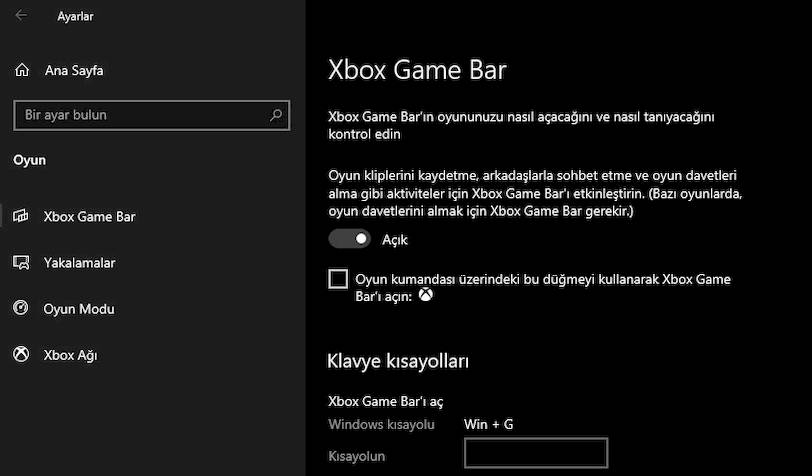
Xbox Game Bar neden çalışmıyor?
Windows’ta hala ses kaydedemiyorsanız, Microsoft’un özel ses kaydı sorun gidericisini çalıştırmayı deneyin. Windows 11’de Sistem’e ve Windows 10’da Güncelleme ve Güvenlik’e gidin. Sorun Giderici’yi seçin “Ses Kaydı” sorun gidericisine sağ tıklayın. Aracı çalıştırın ve sorunu çözmek için ekrandaki talimatları izleyin.
Ayrıca sorunu Xbox kısayolu ile çözmek için şu adımları izleyin:
Windows tuşu + Stuşlarına basın ve Xbox’u bularak uygulamayı seçin.- Uygulama başladığında, Ayarlar simgesine tıklayın.
- Oyun DVR sekmesine gidin. Uygulamayı başlatmak / durdurmak için kısayolları değiştirin.
- Kısayolu Kaydı Başlat/durdur olarak ayarlayın.
- Kaydet’e tıklayın ve Xbox uygulamasını kapatın.
- Kaydı başlatmak/durdurmak için kısayolu kullanın.
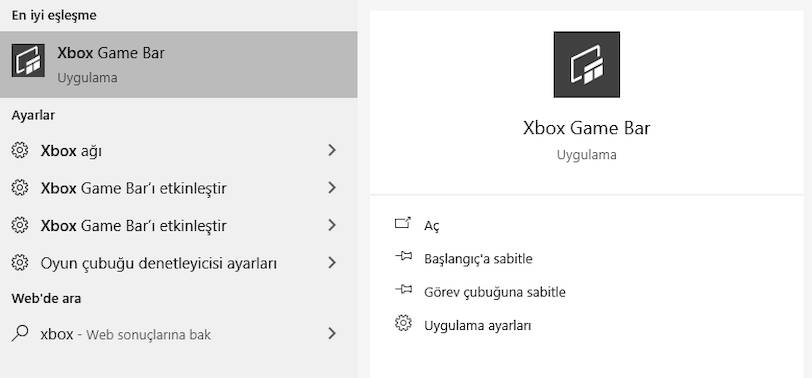
Windows’ta ekranımı nasıl kaydederim?
Basit bir ekran görüntüsü almak için Xbox Game Bar’ı Windows tuşu + G ile açıp kamera simgesine tıklayın veya ekran etkinliğinizi yakalamak için Kaydı Başlat düğmesine basın. Oyun çubuğu panelinden geçmek yerine, kaydı başlatmak için Win + Alt + R tuşlarına da basabilirsiniz.

Kaydetmek istediğiniz ekrana gidin ve oyun çubuğunu açmak için Win + G tuşlarına basın. Ekranda ekran görüntüsü alma, video ve ses kaydetme ve ekran etkinliği akışı için kontrollerle birlikte çeşitli Oyun Çubuğu widget’ları görünür. Ekran etkinliğinizi yakalamak için Kaydı Başlat düğmesini tıklayın.
